![]()
Revo Uninstaller Mobileは無料で利用できるアンインストール支援アプリ。
Revo Uninstaller Mobile の特徴
- アンインストール後に残ったファイルを検出して削除
- 複数アプリの一括アンインストールをサポート
- アプリやデータのサイズなどを表示
Androidにプリインストールされているアプリはアンインストール不可。
有料版にアップグレードすると広告が非表示になるほか、アプリのバックアップやカテゴリーの編集が可能になるが、バックアップはアプリの情報を保存するだけで、Android OSの制限によりバックアップファイルからのロールバックはできない。
開発元
- 開発元:VS Revo Group
- 開発元の拠点:ブルガリア
システム要件
- バージョン:3.3.500
- OS:Android 8.0 以降
第三者と共有されるデータ
- デベロッパー申告による他の企業や組織と共有するデータはなし。
ダウンロード
Windows版
インストール
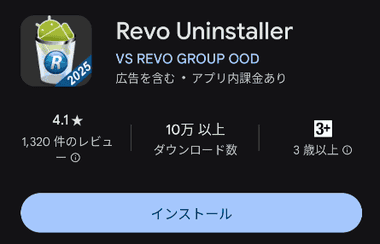
Playストア からインストール。
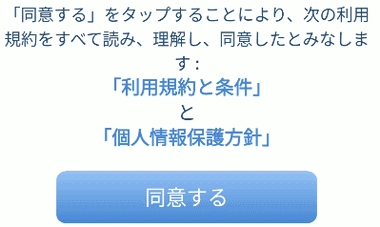
Revo Uninstaller Mobileを開き、使用許諾書とプライバシーポリシー に問題なければ「同意する」をタップ。
設定

![]()

ホーム画面の上部に表示されてる すべて・ツール・通信 などのカテゴリーバーは、設定 の カテゴリ バー をオフにすると非表示にできる。
変更後は Revo Uninstaller Mobileの再起動が必要。



デフォルト設定では 使用状況へのアクセス のパーミッションが無効になっているため、起動時間は短縮されるが、アプリケーションのサイズに誤差があり、正確なサイズを表示するためには 設定 の クイックブート をオフにして 使用状況へのアクセス で Revo Unistaller を開いて 使用状況へのアクセス を許可する。
変更後は Revo Uninstaller Mobileを再起動して クイックブート がオフになっているか確認。
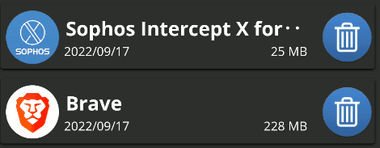
クイックブートON
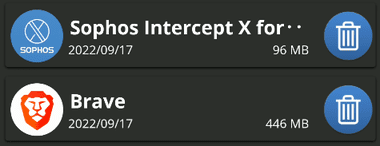
クイックブートOFF
クイックブート の オン/ オフでアプリのサイズ が大きく変わってくる。
Revo Uninstaller Mobile の使い方
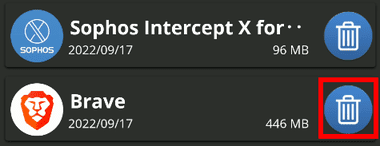
アンインストールするアプリの ゴミ箱 アイコンをタップして選択。
アプリは複数選択可能。
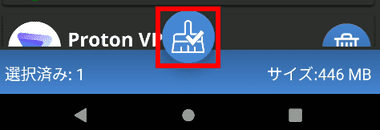
アプリの下部に表示されている アンインストール アイコン をタップして処理を実行。
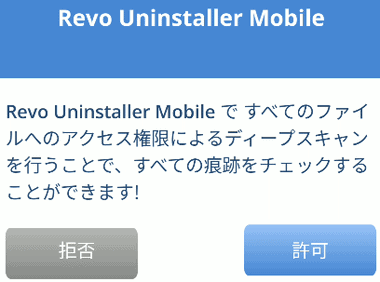
初回利用時はディープスキャンの実行に必要なアクセス権限のダイアログが表示されるので「許可」を選択し、すべてのファイルへのアクセス の設定画面で 全ファイルへの管理権を付与 を有効にする。
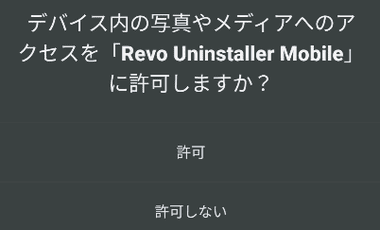
初回のみメディアへのアクセス許可を求められるので「許可」。

Androidが実装しているアンインストール機能を利用してアプリをアンインストール。
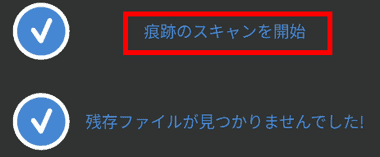
アンインストール後に Revo Uninstaller Mobileが残存ファイルのスキャンを実行する。
スキャンで残存ファイルが検出されるとフォルダやファイルがリスト表示されるので、削除するアイテムの選択して削除する。
アプリの情報
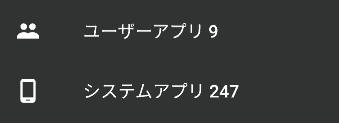
右上のハンバーガーメニューの ユーザーアプリ と システムアプリ からアプリのパーミッションやファイルサイズ などの詳細情報を確認できる。
- ユーザーアプリ
ユーザーがインストールしたアンインストール可能アプリ - システムアプリ
デバイスにプリインストールされているアンインストールできないアプリ
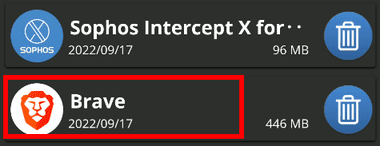
情報を表示するアプリをタップ。
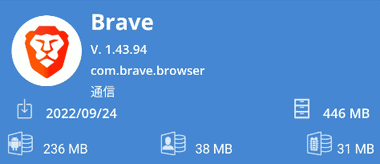
![]() インストール日
インストール日
![]() アプリの合計サイズ
アプリの合計サイズ
![]() アプリ本体のサイズ
アプリ本体のサイズ
![]() ユーザーデータのサイズ
ユーザーデータのサイズ
![]() キャッシュサイズ
キャッシュサイズ
アプリ本体・ユーザーサイズ・キャッシュサイズ は クイックブートを無効化すると表示される。
権限の表示 ではアプリに許可されているパーミッション を確認でき、権限の管理 をタップすると Playストアで Revo Permission Manager のページが開く。
トップアプリ
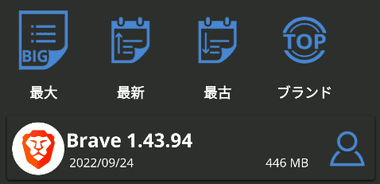
トップアプリ は サイズ・インストール日・ブランド でアプリの並べ替えと抽出ができ、デフォルト設定では 10位までのアプリが表示され、設定 の トップアプリ数のページ制限 で表示数を変更可能。
リストはユーザーアプリとシステムアプリが混在し、右側のアイコンで見分けることができる。
備考
Androidは Windowsと違って通常のアンインストールでファイルが残ることがほとんどないため、アプリの使用は保険のようなものだが、アプリの一括アンインストールは便利だったりする。
関連記事
デバイスの SoCや GPU・メモリ・センサー・バッテリーなどのハードウェア情報を確認できるフランスのソフトウェアベンダー CPUID が開発している定番のハードウェア検出アプリ







